
발표 된 Google 리더의 종말에 대한 귀하의 반응이“그러나 내 별표 항목 !”, 이것이 당신을위한 튜토리얼입니다. Google 리더에서 별표 표시된 모든 기사를 추출하는 여러 방법을 보여 드리므로 계속 읽으십시오.
왜 이렇게해야합니까?
Google 리더는 7 월 1 일에 종료됩니다. 전 세계 수백만 RSS 팬과 마찬가지로 Google 리더 팬이라면 별표 기능을 사용하여 기사에 플래그를 지정하여 보관하거나 나중에 읽거나 다른 목적으로 사용할 수 있습니다.
Google 리더의 임박한 폭파에도 불구하고 별표 표시된 모든 기사가 안전하고 건전하다는 확신을 얻으려면 몇 가지 사소한 단계를 수행하여 데이터를 소유하고 썩지 않도록해야합니다. Google 서버.
튜토리얼을 마치면 (최소한) 별표 표시된 항목과 더 많은 사용자의 별표 표시된 항목이 포함 된 파일 (최소한)이 있습니다. 친숙한 형식.
그러나 내보내기 나 자동화 마법이 도움이되지 않는 한 가지는 실제로 별표 표시된 기사의 콘텐츠를 처리하는 것입니다. 나중에 읽을 기사에 별표를 표시 한 적이 있다면이 프로세스가 생성하는 내 보낸 기사의 수에 놀랄 것입니다. 결과 덤프를 조금씩 파헤 치기 위해 몇 주 동안 매일 약간의 시간을 할애해야 할 수도 있습니다.
Google 테이크 아웃으로 Google 리더 데이터 내보내기

비즈니스의 첫 번째 순서는 모든 Google 리더 데이터의 사본을 직접 소유하는 것입니다. 이렇게하면 향후 Google 서버의 리더 데이터에 어떤 일이 발생하더라도 작업 할 사본을 갖게됩니다.
Google 테이크 아웃은 모든 종류의 Google 서비스에서 데이터를 추출 할 수있는 훌륭한 도구이지만이 자습서에서는 Reader에만 관심이 있습니다. 의 독자 하위 섹션을 방문하십시오. 여기에 Google 테이크 아웃 도구 . 테이크 아웃 파일의 크기를 계산하는 데 잠시 시간이 걸립니다. 완료되면 아카이브 생성을 클릭합니다.
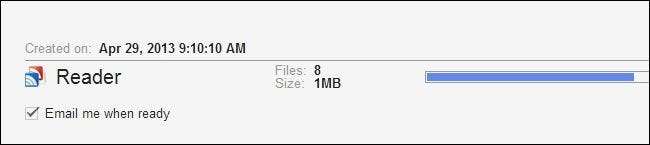
전체 Google 계정을 내보내는 것이 아니라 일부만 내보내는 것임에도 불구하고이 과정은 놀랍도록 오랜 시간이 걸립니다. "준비되면 이메일 보내기"를 선택하고 커피 한 잔을 가져가는 것이 좋습니다.
완료되면 오른쪽 하단에 나타나는 다운로드 버튼을 클릭합니다.
계속해서 내 문서와 같은 작업 디렉토리에 아카이브를 추출하고 아카이브 자체를 안전한 장소에 두십시오. 아카이브 파일은 다음과 같이 정렬됩니다.
[email protected].
.. [email protected]
... 리더
.... followers.json
.... following.json
.... 좋아요 .json
.... notes.json
.... 팔로어에 의해 공유 .json
.... shared.json
.... starred.json
.... subscriptions.xml
아카이브에는 JSON과 XML의 두 가지 파일 유형이 있습니다. JSON (JavaScript Object Notation) 파일은 단순한 데이터 교환 형식의 한 유형이며 XML (Extensible Markup Language) 파일은 문서를 마크 업하는 편리한 방법으로 기계와 사람이 모두 읽을 수 있습니다. 이 자습서에서 가장 관심이있는 파일은 별표 표시된 항목에 대한 모든 항목이 포함되어있는 starred.json 파일입니다.
그러나 Google 리더에서 데이터를 해제하고 더 푸른 목초지로 이동하는 대규모 계획에서 똑같이 중요한 것은 subscriptions.xml 파일입니다. 이 파일에는 모든 RSS 구독이 포함되어 있으며 Google 리더의 모든 이전 구독을 새 RSS 응용 프로그램으로 가져 오려는 경우이 파일을 사용합니다. 파일 (및 Google 테이크 아웃에서 다운로드 한 원본 아카이브)을 안전한 곳에 보관하십시오.
별표 표시된 항목을 책갈피로 변환

JSON 파일을 처리하는 가장 쉬운 방법 중 하나는 JSONview를 사용하는 것입니다. Firefox 과 크롬 ). 이 방법은 Google 리더에서 별표 표시된 항목이 적은 (1,000 개 미만) 독자에게 가장 적합합니다.
각 브라우저에 대한 확장을 설치 한 다음 starred.json 파일을 새 브라우저 창으로 끌어서 놓기 만하면됩니다. 결과 파일을 HTML 문서로 저장하십시오. 그런 다음 바로 돌아서 HTML 문서를 선택한 웹 브라우저로 가져올 수 있으며 모든 링크를 새 책갈피로 가져옵니다.
그러나이 기술에는 두 가지 단점이 있습니다. 첫 번째는 자주 별표 표시 한 기사 (예 : How-To Geek의 기사)의 도메인 / 기본 소스 URL이 여러 번 표시되므로 북마크 파일에 중복 된 URL이 생깁니다. 그것은 약간 짜증나지만 그렇게 큰 문제는 아닙니다.
두 번째 단점은 별표 표시된 항목이 많은 사람들 (우리 중 수천 개에 별표 표시된 항목을 가진 사람들)에 대한 거래 중단입니다. 정말 방대한 HTML 가져 오기를 다룰 때 대부분의 경우에는 그냥 엉망이되고 끝나지 않습니다. 별표 표시된 항목 가져 오기를 완료하지 않기 때문에 이것은 Reader 고급 사용자에게 매우 불만족스러운 솔루션입니다. 고급 사용자이고 처리 할 별표 표시된 항목이 수천 개있는 경우 북마크로 가져와도 잘리지 않습니다.
별표 표시된 항목을 개별 링크로 변환 (및 Evernote로 가져 오기)
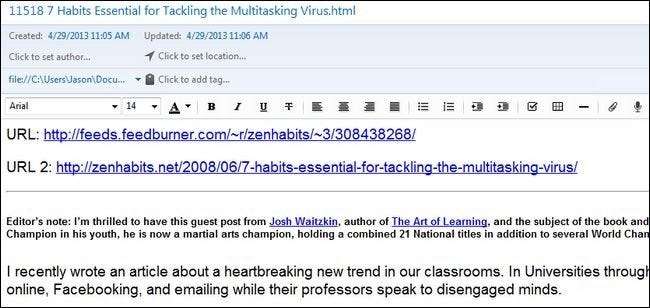
사용자가 필요로하는 강력한 처리 능력 (5,000 개 이상의 별표 표시된 항목을 몇 분 만에 처리 할 수있는 처리 방식)을 위해 우리는 대규모 목록을 처리하는 데 도움이되도록 Python을 사용하고 있습니다.
이전 별표 항목을 모두 내보내고 자하는 두 명의 Google 리더 고급 사용자 인 Paul Kerchen과 Davide Della Casa의 의례로 다음 두 가지 작업 중 하나를 수행하는 데 도움이되는 매우 편리한 Python 스크립트가 있습니다. 1) 별표 표시된 모든 항목 항목을 고유 한 HTML 문서 및 / 또는 2) 별표 표시된 모든 항목을 Evernote로 가져옵니다.
두 방법 모두 시스템에 Python을 설치해야합니다. Python 사본 가져 오기 계속하기 전에 운영 체제에 맞게 설치하십시오.
Python을 설치 한 후 사이트를 방문하여 Kerchen / Casa의 Google 리더 내보내기 프로젝트 export2HTMLFiles.py 및 export2enex.py 파일을 starred.json 파일을 추출한 동일한 폴더에 저장하십시오.
별표 표시된 모든 항목을 별개의 HTML 파일로 변환하려면 starred.json 파일이 저장된 디렉토리에서 다음 명령을 실행하여 export2HTMLFiles.py를 사용하면됩니다.
파이썬 export2HTMLFiles.py
(python이 시스템 전체 명령으로 지정되지 않은 경우 "python"을 Python 실행 파일의 전체 경로 (예 : C : \ Python2.7 \ python.exe)로 바꿉니다.)
별표 표시된 항목의 수에 따라이 프로세스는 몇 초에서 몇 분까지 걸릴 수 있습니다. 테스트 중에 12,000 개의 별표 항목을 추출하는 데 약 3 분이 걸렸습니다.
완료되면 번호가 매겨지고 이름이 지정된 일련의 HTML 파일이 생성됩니다 (예 : 별표 표시 한 일부 기사 1 개에서 별표 표시 한 다른 기사 10000 개 .html). 이들을 모두 보는 가장 쉬운 방법은 웹 브라우저에서 로컬 디렉토리를로드하는 것입니다.
이것은 Google 리더 및 JSON 파일에서 별표 표시된 항목을 해제하는 좋은 방법이지만 자습서의 앞부분에서 언급했듯이 기사를 저장하여 나중에 몇 년 동안 읽으면 다음과 같은 기념비적 인 작업을 수행하게됩니다. 당신의 손.
이 작업을 더 잘 관리 할 수있는 한 가지 방법은 Evernote를 작업 공간으로 사용하여 더 이상 유용하지 않은 별표 항목을 정렬하고 태그를 지정하고 잠재적으로 삭제할 수 있습니다.
Evernote로 항목을 가져 오는 방법에는 두 가지가 있습니다. 가져 오기 폴더를 사용하여 조금 전에 만든 HTML 파일을 가져올 수 있습니다. Evernote 데스크톱 클라이언트 내에서 도구-> 폴더 가져 오기로 이동 한 다음 HTML 파일 용 덤프 폴더를 만들 수 있습니다. / Reader / 작업 폴더에 Imports라는 하위 폴더를 만들고 Evernote에 별표 표시된 항목이라는 새 노트북을 만들었습니다. HTML 파일을 / Reader / Imports / 폴더로 드래그 앤 드롭하여 Evernote 폴더 별표 항목에 별개의 노트로 가져올 수 있습니다. 여가 시간에 검토 할 수 있도록 영구 저장됩니다.
또는 별표 표시된 모든 항목을 한 번에 기본 Evernote 노트북으로 변환하려면 다운로드 한 두 번째 Python 스크립트 인 export2enex.py를 사용하면됩니다. 이렇게하면 문서의 서식을 유지하면서 약간 더 나은 작업을 수행 할 수 있다는 장점이 있습니다.
starred.json 파일이있는 폴더 내에서 다음 명령을 실행합니다.
python export2enex.py> StarredImport.enex
결과 파일 StarredImport.enex를 가져 와서 파일-> 가져 오기-> Evernote 내보내기 파일을 사용하여 Evernote 데스크톱 클라이언트로 가져옵니다.
이 시점에서 전체적으로 별표 표시된 항목을 Google 리더에서 해제했으며 더미를 분류하는 (잠재적으로 긴) 비즈니스로 이동할 준비가 된 것입니다.
JSON 파일을 조작하고 별표 표시된 항목을 추출하는 영리한 방법이 있습니까? 아래 토론에 참여하여 동료 독자들과 팁과 요령을 공유하십시오.







